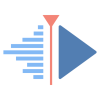FUNIX
Mettez un manchot dans votre PC
Dernière modification 6 août 2022
"Mountages" en tout genre
Présentation
Le montage permet d’accéder à des systèmes de fichiers (filesystem), ceux-ci peuvent être des partitions locales, mais aussi distantes, des disquettes, des jaz, des cdrom et j'en passe. Dans cette page je présente le moyen de monter un filesystem local ou distant manuellement ou automatiquement (automount), que ce soit un filesystem linux ou windows.La commande mount
Ce paragraphe n'a pas pour objet de présenter le principe du "mountage", pour cela voir mon cours d'administration système HP-UX, mais plutôt de présenter les options les plus intéressantes. La syntaxe de la commande est la suivante:mount -f type-de-filesystem -o options filesystem-à -monter répertoire-de-montage
Les types les plus courants sont:
- ext2 (type par défaut), c'est le filesystem linux par défaut,
- vfat, FAT16 ou FAT32 de Win95 ou Win98,
- nfs, filesystem distant se trouvant sur une autre machine,
Sans la mention de -o options, on a les options par défaut, qui
sont:
- rw, lecture et écriture
- suid, prise en compte les bits Set-UID ou
Set-GID des fichiers se trouvant sur le système monté,
- dev, interpréter les
fichiers spéciaux de périphériques présents
sur le système de fichiers (voir le cours unix pour la
signification de fichiers spéciaux),
- exec, permet l'exécution de fichiers binaires,
- async toutes les entrées/sorties sur le système de
fichiers seront asynchrones (comprenne qui pourra ;-) ...)
D'autres options existent qu'on peut illustrer par cet exemple:
mount -t vfat -o uid=5001,gid=5000,umask=022 /dev/hda1 /windoze
Cette commande permet de monter la partition Windows identifiée par
/dev/hda1 dans le répertoire /windoze, l'utilisateur avec
l'uid 5001, et appartenant au groupe de gid 5000, sera propriétaire de
tous les fichiers. Quand ce dernier créera un fichier, celui-ci aura pour
droit 755 (rwxr-xr-x) qui correspond à un umask de 022 en notation
octale, pour simplifier 0 correspond à 7 (rwx), 2 à
5(r-x), 1 à 6 (rw-), et 3 à 4 (r--).
Pour monter un filesystem nfs (répertoire /alphonse de la
station distante obelix) sur le répertoire d'accrochage
/alphonse, on tapera:
mount -t nfs obelix:/alphonse /alphonse
Pour monter une disquette DOS, on tapera:
mount -t vfat /dev/fd0 /mnt/floppy
NOTE: Le répertoire d'accrochage doit exister, vous devez préalablement le créer avant montage.
La commande umount sert à démonter le filesystem, elle a deux syntaxes possibles:
umount filesystem
ou
umount répertoire-d'accrochage
Généralement on appellera mount dans une ligne de commande que
dans des cas bien précis, on peut tout mettre dans un fichier appelé au
boot ou à l'action de la commande mount -a.
Le fichier /etc/fstab
Le fichier possède autant de lignes qu'il y a de filesystem à monter. La syntaxe pour une ligne est la suivante:filesystem répertoire-d'accrochage type de filesystem options de montage paramètre pour dump (commande de sauvegarde) paramètre pour fsck
Pour le paramètre de dump, si on a 0 cela signifie que le
filesystem en question ne sera pas sauvegardé à l'appel de dump. Il
le sera dans le cas contraire.
Le dernier paramètre correspond à l'ordre dans lequel fsck
devra vérifier les filesystems, le premier (celui avec numéro 1), doit
être nécessairement la partition /, les autres peuvent être à
2, pour ne demander de vérification, il suffit de mettre 0.
Quelques exemples maintenant:
Montage d'une partition windows dans le répertoire /windoze, l'utilisateur ayant l'uid 5001 et appartenant au groupe d'uid 5000 en sera le propriétaire, les fichiers créés dans cette partition auront pour droit 755 (umask=022 voir plus haut). Les options par défaut sont: rw,suid,dev,exec,auto,nouser, et async.
/dev/hda1 /windoze vfat uid=5001,gid=5000,umask=022,defaults 0 0
Montage d'une disquette dans le répertoire /mnt/floppy:
/dev/fd0 /mnt/floppy auto sync,user,noauto,nosuid,nodev,unhide 0 0
Le type de filesystem auto permet en fait de tester les types
suivants : minix, ext, ext2,xia,iso9660,
il n'y a pas vfat dans la liste, c'est pourquoi je vous conseille
de changer auto en vfat, si vous n'avez l'habitude de
monter que des disquettes DOS.
L'option user permet qu'un utilisateur ordinaire non root, puisse
monter la disquette, pour cela il lui suffira de taper:
mount /dev/fd0 ou /mount /mnt/floppy
L'option noauto permet que la disquette ne soit pas montée au boot, il faut explicitement taper une des deux commandes citées précédemment. On rajoute les options nodev (pas d'interprétation des fichiers spéciaux) et nosuid (pas de prise en compte des bit suid) pour des raisons de sécurité. L'option unhide permet de visualiser aussi les fichiers cachés.
Pour monter un filesystem nfs, on tapera la ligne:
obelix:/alphonse /alphonse nfs defaults 0 0
Une fois que /etc/fstab a été modifié, il faut soit rebooter pour prendre en compte les modifications, ou tout simplement taper:
mount -a
Tous les filesystems indiqués dans le fichier seront montés sauf ceux qui possèdent l'option noauto, qui demande la saisie explicite de la commande mount (exemple plus haut avec la disquette).
Montage NFS
NFS ou Network File System (initialement un produit SUN) permet de partager des disques entre stations UNIX, voire entre serveur NFS UNIX et client Windows PC-NFS.ATTENTION: Vous devez faire en sorte que les uid et gid de vos utilisateurs soient strictement identiques entre votre serveur NFS et vos clients NFS, le mieux est de configurer un domaine NIS.
Pour cela on doit installer les packages nfs-utils-clients et nfs-utils. Pour lancer les services NFS il suffit maintenant de taper
systemctl start nfs-server
pour qu'il soit lancé à chaque boot on tapera
systemctl enable nfs-server
Configurer la partie serveur NFS
Pour cela on doit configurer la partie serveur, le poste linux qui
partagera ses répertoires.
Pour les clients il faudra installer le package nfs-utils-clients.
Maintenant nous allons configurer les répertoires à exporter et vers quelles machines. Tout cela se passe dans le fichier /etc/exports de la machine serveur NFS qui a pour nom obelix, admettons que vouliez exporter "partager" votre répertoire /alphonse à la station zoulou en lecture écriture (rw) et en lecture seule (ro) à shuttle, le fichier contiendra donc:
/alphonse zoulou(rw) shuttle(ro)
Pour que le fichier soit pris en compte, en tant que root vous devez taper:
exportfs -a
NOTE: A chaque modification de ce fichier, vous devrez taper cette
commande pour que la modification soit prise en compte. Pour avoir une
idée des répertoires exportés, il suffit de taper
exportfs
Configuration de la partie cliente NFS
Sur une machine cliente NFS pour monter des filesystems exportés par un
serveur NFS, vous devez modifier le fichier /etc/fstab. En
reprenant notre exemple, sur la machine cliente zoulou, cela donnera la
ligne supplémentaire (en plus des montages de partitions habituelles):
obelix:/alphonse /alphonse nfs defaults 0 0
/alphonse (deuxième champ de la ligne) étant le point de montage sur zoulou, c'est un répertoire à créer.
ATTENTION: Ce répertoire doit être vide avant tout montage.
Pour prendre en compte le montage vous devez taper:
mount -a
ATTENTION dans le cas de NFSv4 il faudra sur le client éditer le fichier /etc/sysconfig/nfs et modifiez la ligne suivante comme ceci
NEED_IDMAPD=yes
Il n'y a rien à modifier dans le fichier /etc/sysconfig/nfs pour une config sous Mageia
Monter des partages Windows
Vous avez besoin du package samba-client pour bénéficier de la commande smbmount.
Pour monter le partage sous /mnt/marcel, tapez maintenant en tant que root la commande:
Partage déclaré en Accès complet sans mot de passe
smbmount //windoze/marcel /mnt/marcel/
Un mot de passe vous sera demandé c'est celui de root, pour éviter d'avoir à rentrer un mot de passe il suffit de taper :
smbmount //windoze/marcel /mnt/marcel/ -o guest
Un rapide coup d’œil sous /mnt/marcel et on voit que les fichiers
et répertoires sont à 755 et le propriétaire est root (de même que
le groupe), en d'autres termes seul lui pourra écrire dans la partition.
Pour spécifier un utilisateur précis, par exemple celui qui a l'UID 500 et
qui fait parti du groupe ayant le GID 500, on tapera :
smbmount //windoze/marcel /mnt/marcel/ -o uid=501,gid=500,guest
Si vous voulez que tous les utilisateurs du groupe 500, puissent écrire dans le partage monté, il faut changer les droits des fichiers (fmask) et ceux des répertoires (dmask), en les mettant à 775 par exemple.
smbmount //windoze/marcel /mnt/marcel/ -o uid=501,gid=500,fmask=775,dmask=775,guest
Un autre utilisateur pourra donc écrire dans le partage mais le fichier appartiendra toujours à l'utilisateur d'UID 500.
Partage déclaré en Accès selon mot de passe avec mot de passe
En récapitulant ce qu'on vient de dire précédemment, cela nous donne la commande :
smbmount //windoze/marcel /mnt/marcel/ -o password=mot-de-passe,uid=501,gid=500,fmask=775,dmask=775,guest
Pour démonter il suffira de taper :
umount /mnt/marcel
Il sera peut être nécessaire de spécifier le compte windows de connexion, comme ceci
smbmount //windoze/marcel /mnt/marcel/ -o username=compte-windows
password=mot-de-passe,uid=501,gid=500,fmask=775,dmask=775,guest
Automountage
PrésentationInstallation
Pour installer l'automonteur, vous devez installer le package autofs
pour une Mageia sur la machine cliente qui requière préalablement
l'installation du package nfs-utils.
Configuration de la machine serveur
Vous devez configurer la machine qui souhaite partager ses filesystems, la
configuration est en tout point identique à celle d'un serveur
NFS. Vous devez installer le package NFS server (nfs-utils et
nfs-utils-client) et configurer /etc/exports. Si l'on veut
partager par exemple le répertoire /alphonse et /roger aux
machines
zoulou en lecture, écriture et le répertoire/roger en
lecture seule à shuttle, et le /mnt/cdrom (le
répertoire de montage du CD-ROM) à tout le monde, voici le contenu
du dit-fichier.
/alphonse zoulou(rw)
/roger shuttle(ro)
/mnt/cdrom
N'oubliez pas de taper en tant que root exportfs -a pour que le fichier soit pris en compte.
Vous pouvez maintenant lancer le serveur
systemctl restart nfs-server
Configuration de l'automontage sur la machine cliente
Admettons que le serveur NFS se nomme obelix, sur la machine
cliente, on voudra monter les filesystems NFS
/alphonse, /roger et /mnt/cdrom dans /obelix.
On souhaite donc avoir l'arborescence suivante sur la machine cliente
après automontage:
| /obelix | roger | |||
| alphonse | ||||
| mnt | cdrom |
Pour cela on va créer un fichier /etc/auto.master contenant:
/obelix /etc/auto.obelix --timeout=120
/obelix (à créer préalablement) est donc le point de montage
des différents filesystems exportés par obelix, timeout (en
secondes) est le temps au bout duquel les filesystems seront
automatiquement démontés, s'ils sont non utilisés (non accédés).
On crée ensuite le fichier /etc/auto.obelix contenant:
roger
-fstype=nfs
obelix:/roger
alphonse
-fstype=nfs
obelix:/alphonse
cdrom
-fstype=nfs
obelix:/mnt/cdrom
Ca y est, on peut lancer l'automonter sur la machine cliente, en lançant:
systemctl restart autofs
Par la suite au reboot de la machine, le service sera automatiquement
lancé.
Utilisation
A l'utilisation l'automontage est particulièrement déconcertant, allez
dans le répertoire /obelix, et tapez
ls, vous verrez qu'il est vide ! Les répertoires roger, alphonse
et /mnt/cdrom n'ont pas été montés. Et pour cause vous n'y avez pas
encore accédé, vous devez taper explicitement cd /obelix/roger pour
que le répertoire /roger se monte. Au bout de 120 secondes,
d'inactivité, le répertoire sera automatiquement démonté et obelix
paraîtra à nouveau vide.
Ceci impose de connaître au préalable les noms des filesystems exportés.
Si le serveur n'est pas disponible, cela peut générer des timeouts (3 min par défaut), notamment si vous avez mis en place des liens symboliques vers le serveur. On pourra réduire ce timeout en éditant le fichier /etc/autofs/autofs.conf et en modifiant la variable mount_wait, en mettant 10s, il n'attendra le serveur que 10 secondes.
mount_wait = 10
| [Retour page d'accueil FUNIX] |
 Accueil
Accueil Linux
Linux Unix
Unix Téléchargement
Téléchargement